Docker
简介与概述
- Docker 是一个开源的应用容器引擎,基于 Go 语言 并遵从 Apache2.0 协议开源。
Docker 可以让开发者打包他们的应用以及依赖包到一个轻量级、可移植的容器中,然后发布到任何流行的 Linux 机器上,也可以实现虚拟化。 - Docker的主要目标是‘build ,ship and run any app,anywhere’,也就是说通过对应用程序组件的封装,分发,部署,运行等生命周期的管理。使用户的app(可以是一个web应用程序或者数据库应用等)及其运行环境能够做到‘一次封装,到处运行’。
- Linux容器技术的出现解决了这个问题。而docker就是基于他的基础上发展过来的。将应用运行到docker容器上面,而docker容器在任何操作系统上都是一致的,这就是实现跨平台跨服务器。只需要一次配置好环境,换到别的机子上就可以一键部署好,大大简化了操作。
- 容器是完全使用沙箱机制,相互之间不会有任何接口(类似 iPhone 的 app),更重要的是容器性能开销极低。
- Docker 从 17.03 版本之后分为 CE(Community Edition: 社区版) 和 EE(Enterprise Edition: 企业版),我们用社区版就可以了。
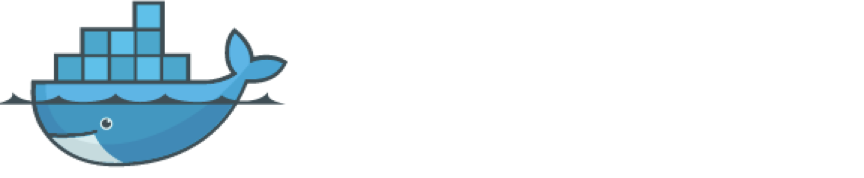
Docker实际上就是一个虚拟化轻量级linux服务器,可以解决我们在开发环境中运行配置问题。
为什么需要使用docker
Docker:虚拟化容器技术
Docker主要解决我们开发环境配置迁移的问题。
1.我们现在开发了一个javaweb项目,需要依赖很多环境配置 比如:Tomcat、JDK环境、Nginx、Redis环境等。
2.本地需要安装这些环境Tomcat、JDK环境、Nginx、Redis环境等,在打war包给运维部署在linux服务器,运维人员也需要在linux服务器上安装Tomcat、JDK环境、Nginx、Redis环境。
3.但是有时候可能会发生这些问题:我在本地运行环境没有问题,但是打包到Linux服务器运行总是遇到很多错误,大多数由于一些版本冲突影响。
4.所以在这时候我们就可以使用docker部署和安装软件就非常方便,直接将该springboot项目制作成一个镜像文件,镜像文件中包含jdk版本 tomcat版本信息 直接部署linux即可,减少依赖冲突概率。
看看linux安装mysql
https://blog.csdn.net/qq_42097051/article/details/113726893 在不同的linux内核中安装
Mysql很容易发生版本冲突的问题。
在对比docker安装mysql
docker pull mysql:5.7
docker create --name mysql3308 -e MYSQL_ROOT_PASSWORD=root -p 3308:3306 mysql:5.7
Docker最终解决了运行环境配置中的问题。----镜像文件底层封装好了
使用docker的好处
- 简化配置 安装创建非常的方便
- 代码流水线(Code Pipeline)管理 传统项目部署可能需要经过很多环节,
容易产生版本的依赖冲突问题,Docker给应用提供了一个从开发到上线均一致的环境,让代码的流水线变得简单不少 - Devops 开发与运维一体化减少沟通的成本 (docker或者是k8s实现)
- 虚拟技术 快速部署
- 弹性扩容
应用场景
1.Web 应用的自动化打包和发布。
2.自动化测试和持续集成、发布。
3.在服务型环境中部署和调整数据库或其他的后台应用。
4.从头编译或者扩展现有的 OpenShift 或 Cloud Foundry 平台来搭建自己的 PaaS 环境。
容器与虚拟机区别
什么是虚拟机:在一台物理机器上,利用虚拟化技术,虚拟出来多个操作系统,每个操作系统之间是隔离的。
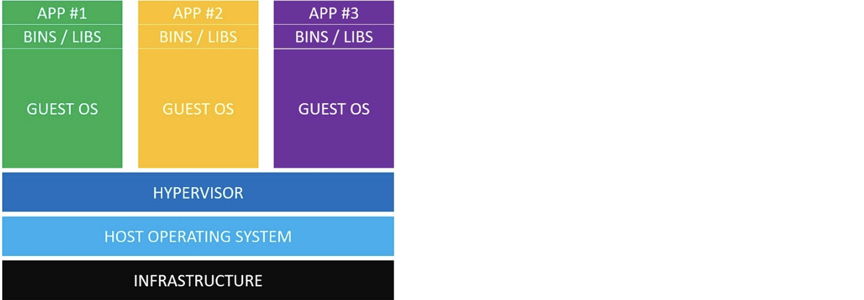
从下到上理解上图:
最下面的一层就是物理机,可以是服务器,设置是一台个人电脑;
电脑上需要安装操作系统,比如我们安装了win10的操作系统;
再往上就是虚拟机软件了,比如我们常用的VirtualBox、VMWare,它们的作用是模拟计算机硬件;
继续向上,就是虚拟机模拟出来的操作系统了;
在虚拟的操作系统中,安装所需的软件、组件等。比如我们需要在虚拟操作系统中安装JDK、Tomcat等;
最后就是具体的应用了,例如部署到Tomcat中。
Docker :Docker是开源的应用容器引擎
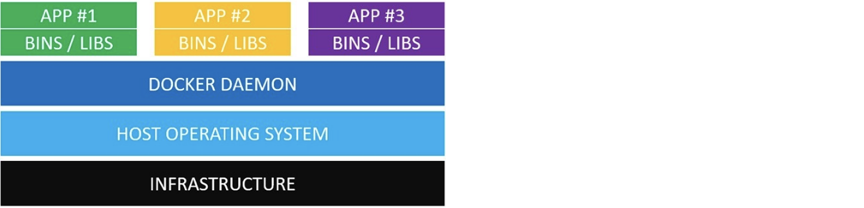
依然从下往上看:
最下面两层,概念同上。
往上,可以看做Docker容器的管理器。
依赖和应用都被打包成了Docker镜像。例如,JDK、Tomcat、应用都被打包在了一起,运行在Docker容器里,容器和容器间是隔离的。
Docker和虚拟机的区别
- 从两者的架构图上看,虚拟机是在硬件级别进行虚拟化,模拟硬件搭建操作系统;而Docker是在操作系统的层面虚拟化,复用操作系统,运行Docker容器。
- Docker的速度很快,秒级,而虚拟机的速度通常要按分钟计算。
- Docker所用的资源更少,性能更高。同样一个物理机器,Docker运行的镜像数量远多于虚拟机的数量。
- 虚拟机实现了操作系统之间的隔离,Docker是进程之间的隔离,虚拟机隔离级别更高、安全性方面也更强。
- 虚拟机和Docker各有优势,不存在谁替代掉谁的问题,很多企业都采用物理机上做虚拟机,虚拟机中跑Docker的方式。

Docker官网
https://docs.docker.com/
https://www.docker.com/
Docker安装(centos7)
Docker 要求 CentOS7 系统的内核版本在 3.10以上 ,查看本页面的前提条件来验证你的CentOS 版本是否支持 Docker 。
- 通过 uname -r 命令查看你当前的内核版本
uname -r
- 使用 root 权限登录 Centos。确保 yum 包更新到最新。
yum -y update
- 卸载旧版本(如果安装过旧版本的话)
yum remove docker docker-common docker-selinux docker-engine
- 安装需要的软件包, yum-util 提供yum-config-manager功能,另外两个是devicemapper驱动依赖的
yum install -y yum-utils device-mapper-persistent-data lvm2
- 设置yum源
yum-config-manager --add-repo https://download.docker.com/linux/centos/docker-ce.repo
- 可以查看所有仓库中所有docker版本,并选择特定版本安装
yum list docker-ce --showduplicates | sort -r
- 安装docker
sudo yum install -y docker-ce #由于repo中默认只开启stable仓库,故这里安装的是最新稳定版18.03.1
- 启动并加入开机启动
systemctl start docker
systemctl enable docker
- 验证安装是否成功(有client和service两部分表示docker安装启动都成功了)
docker version
Docker快速入门
Docker核心名词
镜像文件
容器
仓库
镜像:简单理解为就是一个安装包,里面包含容器所需要运行的的基础文件和配置信息
,比如:redis镜像、mysql镜像等。
镜像的来源方式:
- 自己做镜像 比如(自己开发微服务项目)
- 拉取别人制作好的镜像, 例如 nginx、mysql、redis等。
容器: 容器就是镜像运行的实例,容器状态分为:初创建、运行、停止、暂停、
删除, 一个镜像可以创建多个不同的容器。
每个镜像文件都有自己独立ip信息—轻量级的linux服务器 虚拟化
比如:镜像就是类 容器就是实例对象
仓库: 仓库可以简单理解为,专门存储镜像文件仓库, 类似于 谷歌手机市场,统一在
谷歌手机市场下载开发者的安装包。
Docker 公开仓库地址: Docker hub
https://hub.docker.com/
Docker官方仓库:https://hub.docker.com/ ----访问比较慢
宿主机:当前win7操作系统
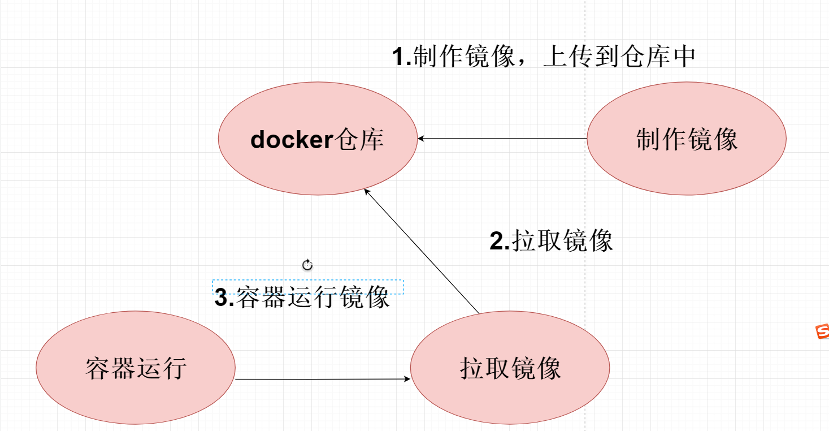
- 需要制作镜像文件(springboot项目)------类似于开发者开发安装应用程序打包
- 需要将我们制作好的镜像文件提交到docker仓库中-----开发者将自己的app应用程序发布安卓手机助手中。
- 本地需要拉去我们docker仓库中下载镜像文件,在交给我们容器运行—用户从app市场中下载安装包运行。
Docker下载镜像原理
Docker pull 从远程docker 官方仓库下载 镜像,到本地,在使用容器运行该镜像。
注意的是:docker官方镜像仓库地址部署在国外,下载镜像可能比较慢,建议配置国内加速镜像
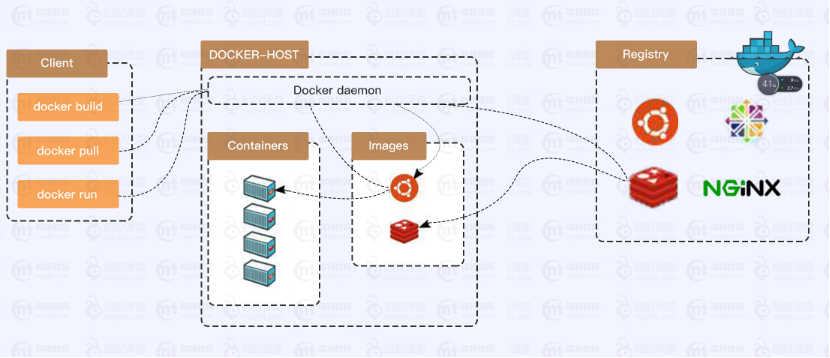
Docker加载镜像配置
https://hub.docker.com/search?q=redis&type=image —在国外访问可能比较慢
国内从 DockerHub 拉取镜像有时会遇到困难,此时可以配置镜像加速器。Docker 官方和国内很多云服务商都提供了国内加速器服务,例如:
科大镜像:https://docker.mirrors.ustc.edu.cn/
网易:https://hub-mirror.c.163.com/
阿里云:https://<你的ID>.mirror.aliyuncs.com
七牛云加速器:https://reg-mirror.qiniu.com
当配置某一个加速器地址之后,若发现拉取不到镜像,请切换到另一个加速器地址。国内各大云服务商均提供了 Docker 镜像加速服务,建议根据运行 Docker 的云平台选择对应的镜像加速服务。
阿里云加速镜像配置
我的加速镜像:https://66mzqrih.mirror.aliyuncs.com
阿里云镜像获取地址:https://cr.console.aliyun.com/cn-hangzhou/instances/mirrors,登陆后,左侧菜单选中镜像加速器就可以看到你的专属地址了:
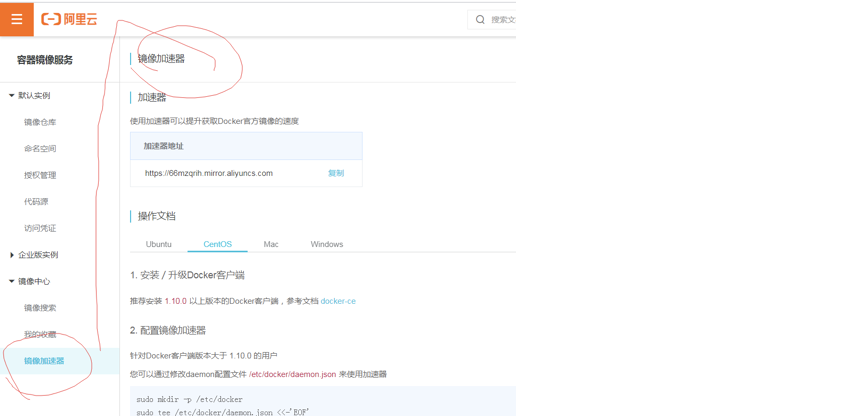
sudo mkdir -p /etc/docker
sudo tee /etc/docker/daemon.json <<-'EOF'
{
"registry-mirrors": ["https://66mzqrih.mirror.aliyuncs.com"]
}
EOF
sudo systemctl daemon-reload
sudo systemctl restart docker

如何查看加速镜像安装成功
输入:docker info
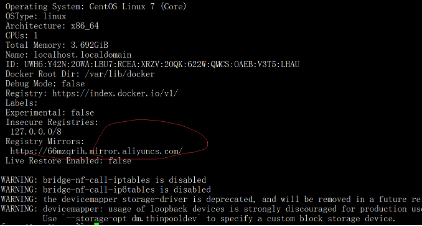
Docker常用命令
docker --help 帮助命令
docker --version
docker -version
docker images
查看本地images 镜像缓存
docker images 查看本地镜像文件
docker rmi -f kibana:5.6.9 —删除镜像文件
REPOSITORY 存储库名称
Tag 镜像的标签 不写版本号码 默认下载最新latest镜像
IMAGE ID 镜像id
CREATED 创建时间
SIZE 大小
docker images -a
docker images -q —只显示镜像的id
docker images --digests —显示镜像的摘要信息
docker images --no-trunc —显示完整镜像信息
docker rmi tomcat(镜像文件名称)
docker search
docker search mysql
https://hub.docker.com/

docker search -s 30 mysql 列出点赞数超过30以上。
latest 表示为最新的镜像文件 mysql8.0版本
docker pull
latest -----tag 最新版本的镜像文件
docker pull nginx:latest --默认的情况下 下载最新版本的镜像 可以通过
https://hub.docker.com/_/nginx?tab=tags&page=1&ordering=last_updated
容器管理
查看容器信息
Docker ps 获取到容器id
docker inspect 1e07cc5cc78d
运行容器
docker run
docker run -i(保持容器一直运行)-t(给容器一个伪终端)-d(后台运行,不直接进入容器) --name=tomcat9.2(给启动容器起名字)-p 8080:8080(宿主:docker容器)tomcat:9.2(启动的容器) 【参数】(加入容器初始化命令)
#通过 -it 启动的容器有两个特点 一创建就进入容器 exit退出容器 容器就会停止运行 —交互式容器
#通过 -id 创建的容器 docker exec -it tomcat9.2(–name起的名称)进入容器 exit退出容器 容器不会停止运行 —守护式容器
docker ps 查看正在运行的容器
docker ps -a 查看运行和已经运行关闭大的容器
docker stop tomcat8 关闭容器
docker start tomcat8 启动容器
docker rm tomcat8 删除容器
docker inspect tomcat8 查看容器信息
docker exec 参数 进入容器
docker run 运行原理
每个容器都有自己独立的网络 ip信息 运行成功 就是一个轻量级linux操作系统
启动容器
docker start 容器id
停止容器
docker stop 容器id
删除容器
docker rm 容器id
进入容器中
首先使用下面的命令,查看容器ID(CONTAINER ID):
docker ps -a
然后用下面的命令进入容器,就可以使用bash命令浏览容器里的文件:
docker exec -it [CONTAINER ID] bash
有的镜像没有bash命令,可以用对应的shell,比如sh
docker exec -it [CONTAINER ID] sh
docke 镜像原理
镜像是什么
基于docker安装tomcat服务器 是否需要配置jdk环境变量呢?
docker安装tomcat:8 --jdk8 配置环境变量
docker安装tomcat:9 --jdk9 配置环境变量
如何封装配置环境依赖的呢?
Dockerfile—文件
Tomcat 100mb
- 赖于我们JDK 200mb
- inux服务器centos 200mb
镜像是一种轻量级、可执行的独立软件包,用来打包软件运行环境和基于运行环境的开发软件,它包含运行某个软件所需的所有内容,包括代码、运行时、库、环境变量和配置文件。
镜像文件的组成通过 Union fs
运行我们tomcat镜像文件
tomcat镜像文件
- 依赖于我们JDK
- Linux服务器
为什么运行tomcat镜像文件,不需要配置jdk环境变量。
- tomcat镜像文件包含jdk依赖镜像 tomcat8-----jdk8镜像文件
- 底层dockerfile -----描述配置jdk环境
镜像加载的原理
Linux文件系统由bootfs和rootfs两部分组成
bootfs:包含bootloader(引导加载程序)和 kernel(内核)
rootfs: root文件系统,包含的就是典型 Linux 系统中的/dev,/proc,/bin,/etc等标准目录和文件
不同的linux发行版,bootfs基本一样,而rootfs不同,如ubuntu,centos等
Docker镜像底层实际上是有多个不同的联合文件系统组成的
最底层:bootfs,并使用宿主机的bootfs-复用
第二层:root文件系统rootfs,称为base image
Union fs
然后再往上可以叠加其他的镜像文件
统一文件系统(Union File System)技术能够将不同的层整合成一个文件系统,为这些层提供了一个统一的视角,隐藏多层的存在,我们看来只是存在一个文件系统。
所以当我们安装的tomcat镜像大小是600多MB 是因为里面还包含了jdk和centos的镜像
而centos镜像复用了宿主机的bootfs 下载的只有rootfs 所以小很多
所以tomcat>jdk(父镜像)->centos> 所以整个向外暴露就是600MB
镜像只读 当从一个镜像启动容器时, 所以docker会在镜像上面加载一个可读可写的文件系统作为容器运行。
https://hub.docker.com/_/tomcat
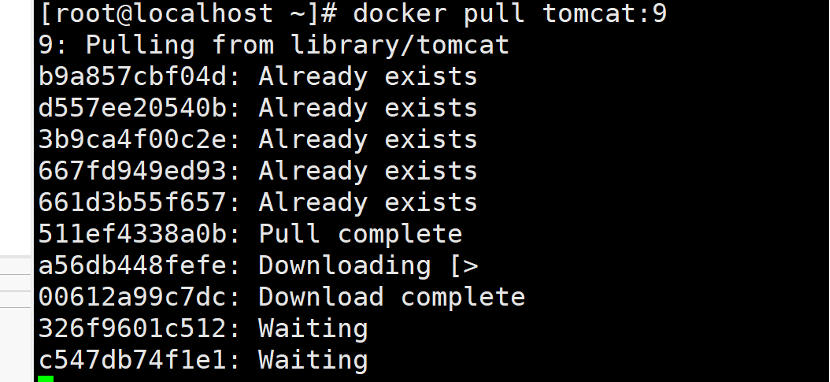
Docker Commit
主要作用:根据当前容器制作为镜像文件
流程:
- 从docker hub中下载一个tomcat8镜像文件;
- 运行tomcat8镜像文件 在tomcatwebapps 目录中新增 gdb文件夹 index.html
- 将当前容器内容根据模板制作为镜像文件
docker commit提交容器副本使之成为一个新的镜像
命令:docker commit -m=“提交的描述信息” -a=“作者” 容器ID 要创建的目标镜像名:[标签名]
- 安装一个tomcat8
docker run -p 8081:8080 tomcat:8 - docker exec -it 3a06b4c779a8 bash
- cd webapps
- mkdir gdb
- touch index.html
- echo “gdb” >>index.html
docker commit -m=“提交的描述信息” -a=“作者” 容器ID 要创建的目标镜像名:[标签名]
- 据当前容器作为模板制作为镜像文件
docker commit -m=“gdb tomcat” -a=“gdb” 3a06b4c779a8 gdb-tomcat:1.0 - 以当前自己制作的镜像文件运行
docker run -p 8088:8080 gdb-tomcat:1.0
Docker数据卷
基本的概念
数据卷就是宿主机上的一个文件或目录
当容器目录和数据卷(宿主机)目录绑定,双方修改会立即同步操作
一个数据卷可以被多个容器同时挂载
数据卷作用:容器数据的持久化 外部机器和容器间接通信 容器之间数据交换
使用 -v命令。
数据卷添加的方式
容器内与宿主机实现数据的共享
数据卷–添加两种方式
- 直接命令形式添加 docker run -it -v 宿主机绝对路径目录:容器内目录 镜像文件名称
- Dockerfile方式添加
安装Nginx实现负载均衡
挂载nginx html文件
https://hub.docker.com/search?q=nginx&type=image
-
创建挂载目录
mkdir -p /data/nginx/ -
启动docker容器
docker run --name nginx81 -d -p 81:80 -v /data/nginx/html:/usr/share/nginx/html nginx
-v /data/nginx/html 虚拟机目录 --挂载 容器目录 /usr/share/nginx/html
上传一个 html 放入到 /data/nginx/html
docker run --name nginx81 -d -p 81:80 -v /data/nginx/html:/usr/share/nginx/html nginx
-v /data/nginx/html: linux虚拟机目录
/usr/share/nginx/html 容器中html目录
nginx .conf文件和日志文件
docker run --name nginx81 -d -p 81:80 -v /data/nginx/html:/usr/share/nginx/html \
-v /data/nginx/conf/nginx.conf:/etc/nginx/nginx.conf \
-v /data/nginx/logs:/var/log/nginx nginx
\反斜杠 表示换行
/usr/share/nginx/html
/usr/share/nginx/conf
/usr/share/nginx/log
Docker实战部署软件
安装Tomcat服务器
docker run -p 8081:8080 tomcat:8
-p 8081 :8080 容器外部(linux虚拟机访问端口8081):8080(容器端口号)
docker ps 获取tomcat正在运行的容器id 进入到中
docker exec -it 1210e05f1a59 bash
docker run -p 8081:8080 tomcat:8
-p 8081:8080 8081(linux虚拟机访问的端口号):8080(容器内部中端口号)
docker run -p 8081:8080 -d tomcat:8 后台启动 —每次运行都会创建一个新的容器
docker run --name gdb-tomcat -p 8081:8080 -d tomcat:8
–name: 指定容器名称
-p:指定容器端口号
-d:指定容器后台运行
docker run --name gdb-tomcat tomcat
docker run --name gdb-tomcat1 -p 8081:8080 tomcat
8081(容器外部或者linux虚拟机访问的端口号 宿主机)
8080 容器内部的端口号
docker run --name gdb-tomcat2022 -p 8081:8080 -d tomcat:8
-d 后台启动
前台启动与后台启动的区别
前台启动会打印启动日志信息
后台启动不会打印启动日志信息
安装Nginx实现静态服务
Docker run 运行容器
–name nginx-test:容器名称。
-p 8080:80 端口进行映射,将本地 8080 端口映射到容器内部的 80 端口。
-d nginx: 设置容器在在后台一直运行。
docker ps — 正在运行的容器
docker ps -a 显示所有的容器 包括为运行的容器
docker ps 容器id
docker run --name nginx-gdb -p 8080:80 nginx 默认前台启动
docker run --name nginx-gdb -p 8080:80 -d nginx 后台启动方式
前台与后台启动区别:
前台启动:会展示容器启动的日志信息-----
后台启动:不会展示启动日志信息
8080:80 8080 虚拟机本地端口 —浏览器访问 80 容器内部端口
Elk+kafka—
systemctl stop firewalld
安装MySQL5.7
- 询mysql版本
docker search mysql
- 载MySQL5.7版本
docker pull mysql:5.7 (这里选择的是第一个mysql镜像, :5.7选择的5.7版本)
- 待下载完成、创建MySQL容器
docker create --name mysql3308 -e MYSQL_ROOT_PASSWORD=root -p 3308:3306 mysql:5.7
创建容器名称为mysql3308,密码为root
- 启动容器
docker start mysql3308
- 进入到容器
docker exec -it mysql3308 bash
- mysql连接
mysql -uroot –p
运行底层原理
- 首先启动docker systemctl start docker
- Docker是一个CS架构的系统,docker守护进程运行在主机上,让后通过socket连接
从客户端访问,守护进程从客户端接收命令管理运行在主机上的容器。
ps aux | grep ‘docker’

DockerFile 解析
一个镜像文件到底是如何创建?
- dockerfile 描述出镜像文件需要的一些依赖配置和环境变量 执行命令
- 将我们dockerfile 文件打包成一个镜像文件
- 直接使用我们的容器运行到该镜像文件。
Centos镜像文件
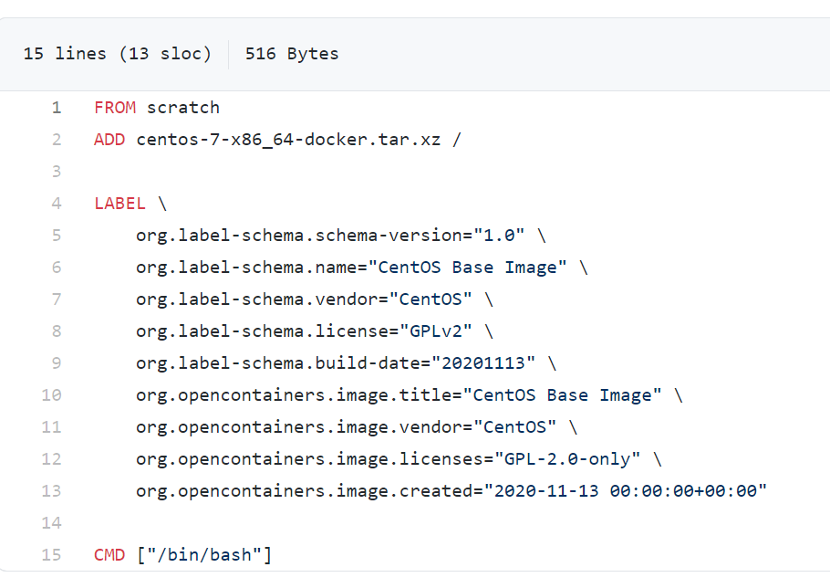
docker run -it centos
DockerFile编写规范
A.#描述注释
B.指令必须要大写,后面至少需要带至少一个参数;
C.指令是按照从上到下,顺序执行;
DockerFile指令
- FROM 指定父镜像: 基于哪个镜像image构建 指定基础镜像,必须为第一个命令
- MAINTAINER :维护者
- RUN: 容器创建的时候执行一段命令 构建镜像时执行的命令
- ADD: 将本地文件添加到容器中,tar类型文件会自动解压(网络压缩资源不会被解压),可以访问网络资源,类似wget
- COPY:功能类似ADD,但是是不会自动解压文件,也不能访问网络资源
- CMD:构建容器后调用,也就是在容器启动时才进行调用。 .sh执行文件
- ENV: 设置环境变量
- EXPOSE: 指定于外界交互的端口
- VOLUME 用于指定持久化目录
- WORKDIR 设置进入容器时的路径 默认访问的目录
Tomcat-----jdk环境
Tomcat docker File:
https://github.com/docker-library/tomcat/blob/385e8403a38fab7097d4c3fed2484caba7dfd099/8.5/jdk8/openjdk-slim-buster/Dockerfile
https://github.com/docker-library/redis/blob/231905d0841f52ee4f3a5b8b42d62cd6d14a1a93/6.2/Dock

Base镜像(scratch) docker hub中的镜像都是通过base镜像中安装和配置需要的软件构建的。
DockerFile案例
将springboot项目打包部署
- 基于docker原生方式 部署我们的springboot项目
Dockerfile
2.dockercompose----- 容器编排技术
springboot项目----变成镜像文件—容器运行
- 将我们springboot项目—打成一个jar包
2.定义dockerfile文件-----描述出springboot项目 配置依赖和环境变量
JDK
注意:springboot内置嵌入我们的tomcat服务器 所以不需要额外的tomcat容器来
运行。
原生方式运行我们的jar包
Java- jar指令
2. 需要先将我们外部jar,拷贝到容器中
3. 容器运行成功执行java -jar
2.将该dockerfile文件打包成镜像文件-
-
将springboot项目打包;
-
制作dockerfile文件;
A. 继承我们的jdk环境
B. 将我们本地的jar包拷贝到容器中
C. Java -jar -
将dockerfile文件打包成镜像文件;
-
运行该镜像文件即可;
将springboot项目打包
mvn clean package
制作dockerfile文件
# 基础镜像使用java
FROM java:8
# 作者
MAINTAINER www.sky12580.cn
# VOLUME 指定了临时文件目录为/tmp。
# 其效果是在主机 /var/lib/docker 目录下创建了一个临时文件,并链接到容器的/tmp
VOLUME /tmp
# 将jar包添加到容器中并更名为gdb.jar
ADD gdb-thymeleaf-1.0-SNAPSHOT.jar gdb.jar
# 运行jar包
RUN bash -c 'touch /gdb.jar'
ENTRYPOINT ["java","-Djava.security.egd=file:/dev/./urandom","-jar","/gdb.jar"]
#暴露8080端口
EXPOSE 8080
打包成镜像文件
docker build -f Dockerfile(文件路径) -t gdb-member:1 .
docker build -t gdb:1 .
启动容器
docker run -p 8070:8080 gdb-member:1
Docker Compose
Sit pre prd环境
为什么需要使用Docker Compose
Docker Compose 容器编排技术
容器编排技术
1.现在我们有一个springboot项目,需要依赖Redis、mysql5.7、nginx。
如果使用docker原生部署的话,则需要安装Redis、mysql5、nginx容器,在才可以启动我们springboot项目,这样的话部署项目的流程非常复杂,所以需要引入我们的
Docker compose实现容器编排技术。
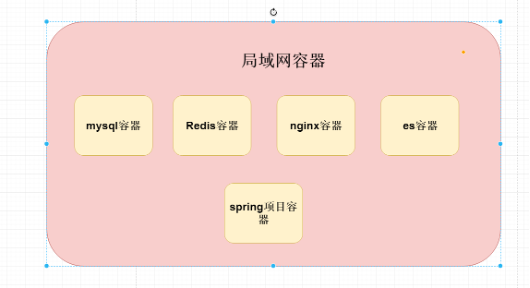
基本的概念
Docker-Compose项目是Docker官方的开源项目,负责实现对Docker容器集群的快速编排。
Docker-Compose将所管理的容器分为三层,分别是工程(project),服务(service)以及容器(container)。
开发一个springboot项目—大工程
- 依赖mysql
- 依赖redis
- 依赖zk
等。
需要在docker-compose.yml 配置项目工程依赖环境配置
Docker-Compose运行目录下的所有文件(docker-compose.yml,extends文件或环境变量文件等)组成一个工程,若无特殊指定工程名即为当前目录名。一个工程当中可包含多个服务,每个服务中定义了容器运行的镜像,参数,依赖。一个服务当中可包括多个容器实例,Docker-Compose并没有解决负载均衡的问题,因此需要借助其它工具实现服务发现及负载均衡。
Docker-Compose的工程配置文件默认为docker-compose.yml,可通过环境变量COMPOSE_FILE或-f参数自定义配置文件,其定义了多个有依赖关系的服务及每个服务运行的容器。
Compose 中有两个重要的概念:
服务 (service) :一个应用的容器,实际上可以包括若干运行相同镜像的容器实例。
项目 (project) :由一组关联的应用容器组成的一个完整业务单元,在 docker-compose.yml 文件中定义。
一个项目可以由多个服务(容器)关联而成,Compose 面向项目进行管理,通过子命令对项目中的一组容器进行便捷地生命周期管理。
Compose 项目由 Python 编写,实现上调用了 Docker 服务提供的 API 来对容器进行管理。因此,只要所操作的平台支持 Docker API,就可以在其上利用 Compose 来进行编排管理。
Docker-Compose分成三层
1.项目层 springboot项目依赖于我们的mysql redis、nginx等 一个项目是由多个容器组成的。
2.服务层 运行一个镜像的实例 —
Compose环境安装(离线安装)
- 访问docker compose github 官网

http://logaaaaa.oss-cn-beijing.aliyuncs.com/fujian/docker-compose-Linux-x86_64
2. docker-compose-Linux-x86_64 上传到服务器中,然后执行如下命令将其移动到/usr/local/bin/目录中 并且更名为docker-compose
mv docker-compose-Linux-x86_64 /usr/local/bin/docker-compose
3. 执行如下命令:添加可执行的权限
sudo chmod +x /usr/local/bin/docker-compose
4. 验证docker-compose
docker-compose -v

- docker-compose-Linux-x86_64 上传到服务器中,然后执行如下命令将其移动到/usr/local/bin/目录中 并且更名为docker-compose
mv docker-compose-Linux-x86_64 /usr/local/bin/docker-compose - 执行如下命令:添加可执行的权限
Compose常用命令
docker-compose -h # 查看帮助
docker-compose up # 创建并运行所有容器
docker-compose up -d # 创建并后台运行所有容器
docker-compose -f docker-compose.yml up -d # 指定模板
docker-compose down # 停止并删除容器、网络、卷、镜像。
docker-compose logs # 查看容器输出日志
docker-compose pull # 拉取依赖镜像
dokcer-compose config # 检查配置
dokcer-compose config -q # 检查配置,有问题才有输出
docker-compose restart # 重启服务
docker-compose start # 启动服务
docker-compose stop # 停止服务
sudo chmod +x /usr/local/bin/docker-compose
4. 验证docker-compose
docker-compose -v
Compose入门案例
流程:
- 创建一个docker-compose.yml;
- 定制docker-compose 内容;
- 运行 docker-compose up ;
version: '3.0'
services:
tomcat: ##服务名称
image: tomcat:8 #镜像文件名称
ports:
- 8080:8080
Compose常用配置
Image 镜像名称;
Build 根据docker file 打包 成镜像;
Context 指定docker file文件位置;
Commond 使用command可以覆盖容器启动后默认执行的命令;
Container_name 容器名称;
depends_on 指定依赖那个服务;
Ports 映射的端口号;
extra_hosts 会在/etc/hosts文件中添加一些记录;
Volumes 持久化目录;
volumes_from 从另外一个容器挂在数据卷;
Dns 设置dns


